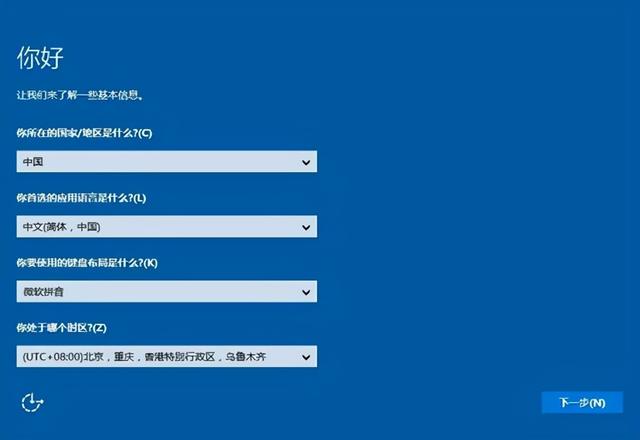做系统有三种方法,分别是光盘方法、U最简单的方法是u盘安装系统和硬盘解压方法,接下来,小编将介绍如何在家里制作系统。
一、操作准备:
1、系统iso文件下载
2.制作u启动u盘启动盘(u启动u盘启动盘制作步骤)
二、在家做系统步骤如下
1、准备工作完成后,将u启动u盘启动盘连接到计算机,启动或重启计算机后,系统将自动进入u启动主菜单界面。02u启动win8pe标准版(新机(新机器)。02u启动win8pe标准版(新机(新机器)。
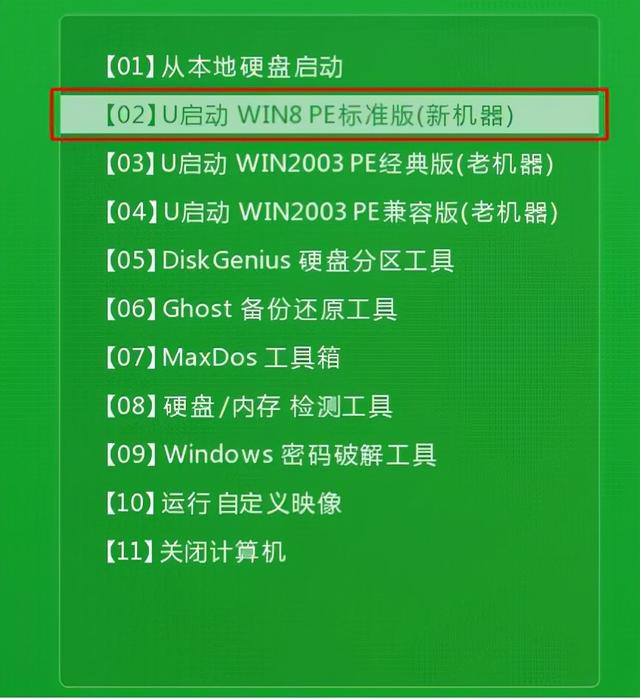
当然,有些型号有快速启动菜单的功能。在计算机启动时按下快速启动键(不同型号的快速启动键不同,用户可以根据品牌和型号进行搜索),无疑更方便选择U盘启动,这对计算机小白非常友好。
2.通常,u启动pe安装工具将自动加载镜像文件。如果没有,请点击浏览,找到存储在U盘启动盘中的系统镜像文件,选择并打开它win10系统镜像安装在c盘中,点击确定按钮,如图所示:
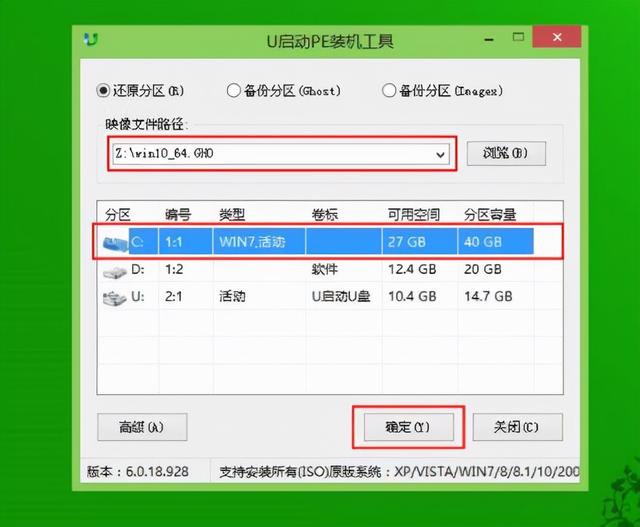
3.此时,弹出程序将执行作提示框,点击确定,如图:

4.然后是系统恢复过程。恢复成功后,计算机将自动重启计算机,然后安装程序,静静等待安装完成,如图所示:

5、win10安装完成后,可以设置系统,然后使用win10系统。如图: